ربما يكون Spotify أحد أكثر التطبيقات شيوعًا في متجر Microsoft. يمكن استخدام تطبيق الموسيقى هذا كامتداد مع العديد من التطبيقات الأخرى ، وبالتالي فهو يتقدم على منافسيه. ومع ذلك ، نظرًا لأنه يحتوي على تطبيقات معقدة ، فهو ليس مثاليًا. تم الإبلاغ عن العديد من الأخطاء في التطبيق ، أحدها:
"تطبيق Spotify لا يستجيب"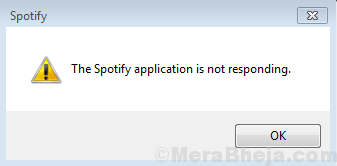
أثناء محاولة فتح التطبيق.
سبب
قد تكون المشكلة مع العملية أو النظام نفسه. لكن السبب الأكثر احتمالا هو أن العملية محملة فوق طاقتها.
يمكن أن تساعد الحلول التالية في حل المشكلة:
الحل 1] اقتل العملية في إدارة المهام
ربما لم يتم تشغيل التطبيق لأنه مفتوح بالفعل ولكنه لا يستجيب. قبل تجربة أي حل آخر ، سنحتاج إلى إنهاء العملية في إدارة المهام وإعادة تشغيلها.
1] اضغط على CTRL + ALT + DEL لفتح نافذة خيارات الأمان.
2] حدد وافتح مدير المهام من القائمة.
3] في قائمة العمليات ، ابحث عن عملية Spotify. انقر بزر الماوس الأيمن وقم بإنهاء العملية.
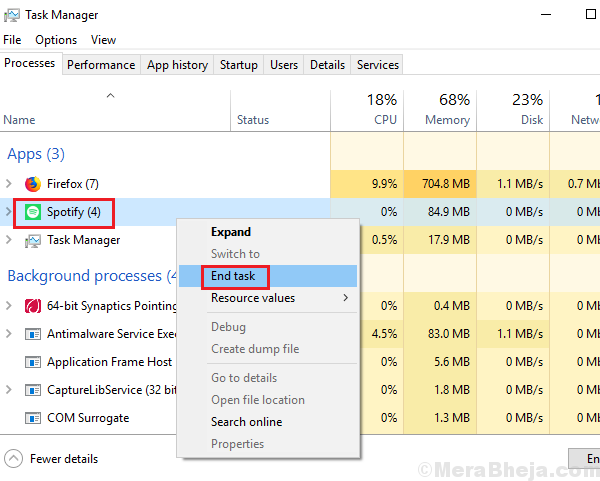
4] أعد تشغيل نظامك وابدأ تشغيل تطبيق Spotify مرة أخرى.
الحل 2] تنظيف إلغاء التثبيت وإعادة تثبيت تطبيق Spotify
إذا لم ينجح قتل العملية ، فقد يكون التطبيق نفسه تالفًا. في مثل هذه الحالة ، يمكننا إلغاء تثبيت تطبيق Spotify بالكامل وإعادة تثبيته. ومع ذلك ، نحتاج إلى التأكد من عدم بقاء أي أثر للتطبيق أو مكوناته في النظام.
1] اضغط Win + R. لفتح نافذة التشغيل. يكتب يتحكم واضغط على Enter لفتح نافذة لوحة التحكم.

2] اذهب إلى برامج و مميزات وسيعرض قائمة التطبيقات المثبتة على النظام.
3] البحث سبوتيفي، انقر بزر الماوس الأيمن فوقه و الغاء التثبيت هو - هي.
ومع ذلك ، ستبقى ذاكرة التخزين المؤقت وملفات الإصدار المثبت مسبقًا.
4] انتقل إلى المسار التالي في مستكشف الملفات:
ج: \ المستخدمون \
حيث C: drive هو محرك أقراص النظام الخاص بك و هل اسم االمستخدم من نظامك.
5] حذف مجلد Spotify.

قد يحدث أن المستخدمين لن يتمكنوا من العثور على مجلد AppData. لو سمحت إظهار المجلدات المخفية للوصول إلى نفسه.
4] بمجرد الانتهاء ، يمكنك ذلك إعادة تشغيل النظام وأعد تثبيت تطبيق Spotify.
آمل أن يساعد!


